Problémy v Windows Dispečer dispečerů pro procesy nezobrazují

- 1220
- 65
- Gabin Sladký
Provoz operačního systému na počítači/notebooku je interakcí obrovského počtu procesů a služeb provádějících konkrétní úkol. Vývojáři poskytli uživatelům možnost sledovat provádění OSS pomocí příslušné služby, aby si všimli škodlivé programy včas, uzavřeli aplikaci, která nesplňuje ani nesleduje zátěž v systému. Stává se však, že po otevření nástroje, úkoly Windows 7 neukazují procesy, odpovídající karta je jednoduše prázdná. S čím je to spojeno?

Problém v práci nástroje.
Hlavní důvody
Okno. Zobrazený proces podléhá dokončení, přepínání, zastavení a dalším akcím. Otevírá se současným stisknutím tří klíčů. Obvykle se používá kombinace „Ctrl+Alt+Del“, ale kombinace „Ctrl+Shift+Escape“ také funguje.
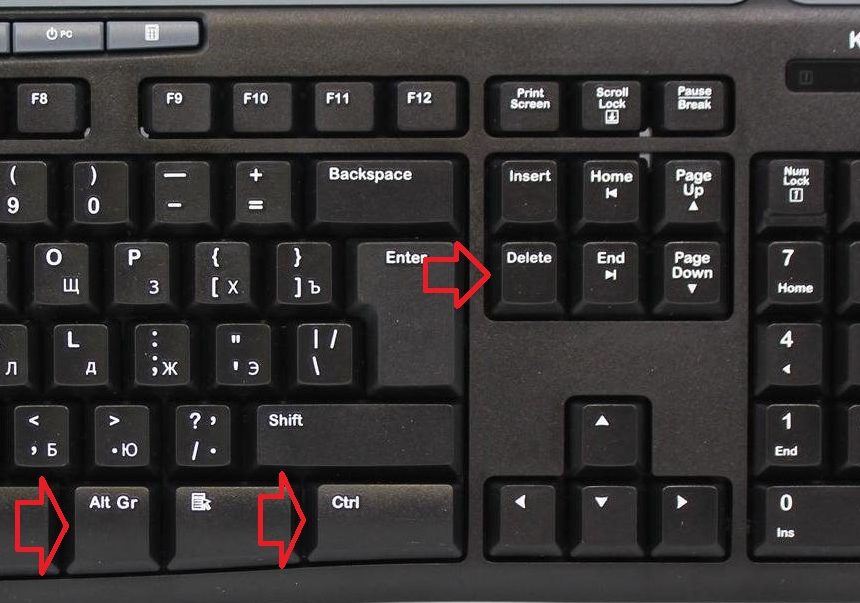
Okno je tedy otevřené, ale na požadované kartě Správce úloh nezobrazuje procesy. Jaký je důvod a co dělat?
Nastavení zobrazení
Vzhledem k multitaskingu operačního systému stojí za předpokladu, že každé kliknutí myší nese určitou akci. A často se stává, že osoba pracující pro PC, aniž by ho měla podezření, jednoduše otočila displej dvojitým kliknutím. V tomto případě stojí za to provést dvojité kliknutí na šedou oblast okna. Pokud je důvodem právě tento, budou pro prohlížení k dispozici aktuální akce.
RADA. Pokud jsou procesy zobrazeny, ale ne úplně, musíte kliknout na tlačítko „Zobrazit všechny procesy“ umístěné v dolním rohu okna.Neexistuje žádný přístup
Majitel PC velmi často nemyslí na zřízení Windows pro sebe, protože to nevidí. V tomto případě je mu systém přiřazen status obyčejného uživatele, který nemá právo provádět určité úkoly. A samozřejmě v tomto případě nejsou procesy zobrazeny v dispečeru úkolů tak, aby je nezkušený uživatel nedokončil a nepoškodí systém.
Přístup můžete získat změnou parametrů zásad skupiny. Nastavení se provádí v části administrativních šablon, na které se nachází v konfiguraci uživatele. Můžete se do toho dostat provedením příkazu GPETIT.MSc ". V nastavení systému jsou dispečer úkolů odpojeni, proveden vstup do parametrů úprav/vlastností. Název karty se liší v závislosti na zavedené verzi OS. V parametrech je nutné nastavit hodnotu „deaktivaci/ne nastavit“, po kterém je výběr uložen a počítač je načten.
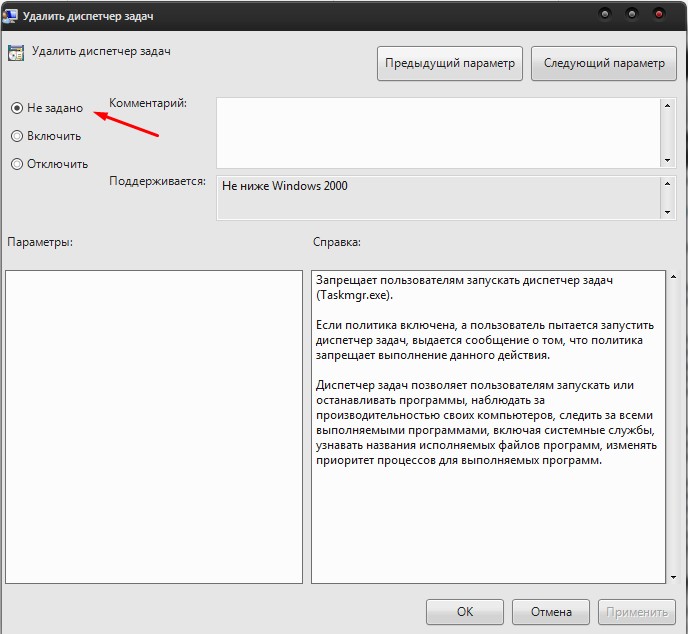
Po provedených opatřeních je majitel k dispozici pro prohlížení všech aktuálních procesů.
Konflikt programů
Ale proč správce úloh ukazuje procesy, pokud jsou provedeny všechny potřebné akce? V tomto případě musí být problém hledán v programech instalovaných na počítačovém typu optimalizátorů a programů čištění. Balíčky aplikací mění standardní dispečer na vlastní. Při práci obou nástrojů dochází ke konfliktu komponent, všechny hlavní akce jsou jednoduše blokovány a přestanou být cenově dostupné pro prohlížení.
Pokud správce úloh nedávno neukazuje procesy, měli byste přemýšlet o sadách balíčcích. Problém je odstraněn nastavením tohoto samotného užitečnosti. Ve svých vlastnostech stojí za to najít povolené akce a odstranit výměnu dispečera úkolů. Chcete -li používat nová nastavení, budete muset restartovat počítač.
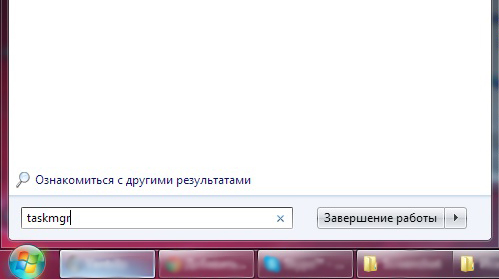
Všechny výše uvedené metody fungují přibližně stejně na jakékoli verzi Windows, počínaje XP. Chcete -li zobrazit samotné okno nástroje, můžete také použít příkaz „TaskMgr“ a spustit jej z nabídky „Execute“.
- « Vytvoření obrázku a jeho nahrávání na disku a flash disk přes Nero
- Přidání a odstranění úložišť do Ubuntu »

